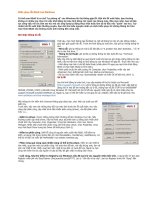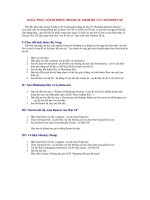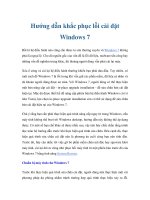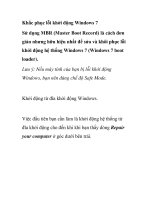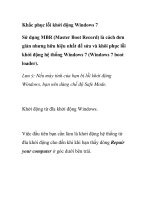Khắc phục lỗi BSoD của Windows
Bạn đang xem bản rút gọn của tài liệu. Xem và tải ngay bản đầy đủ của tài liệu tại đây (70.72 KB, 1 trang )
Khắc phục lỗi BSoD của Windows
Có thể xem BSoD là cơ chế "tự phòng vệ" của Windows khi hệ thống gặp lỗi. Một khi lỗi xuất hiện, bạn thường
không có nhiều lựa chọn trừ việc khởi động lại máy tính bằng nút reset của thùng máy. Nếu may mắn, bạn sẽ tiếp
tục công việc với các bản sao lưu mà các ứng dụng tự động thực hiện hoặc làm lại từ đầu nếu "quên" sao lưu. Tuy
nhiên khi lỗi xuất hiện thường xuyên, bạn cần tìm hiểu nguyên nhân và cách khắc phục từ những thông tin trên
màn hình BSoD nếu không muốn ảnh hưởng đến công việc.
Ghi nhận thông tin lỗi
Thật vậy, màn hình thông báo lỗi BSoD có một số thông tin hữu ích (dù không nhiều),
giúp bạn giải quyết vấn đề. Trước khi khởi động lại máy tính, hãy ghi lại những thông tin
sau:
- Mô tả lỗi: ghi lại thông tin mô tả lỗi bắt đầu từ "A problem has been detected..." và "If
this is the first time...".
- Thông tin kỹ thuật: ghi lại tất cả những thông tin bên dưới đề mục "Technical
information".
Nếu máy tính tự khởi động lại quá nhanh trước khi bạn kịp ghi nhận những thông tin cần
thiết, hãy thử tắt tính năng tự khởi động lại của Windows khi gặp lỗi. Thực hiện như sau:
- Khởi động máy tính ở chế độ Safe Mode (nhấn phím F8 ngay sau quá trình khởi động
BIOS và chọn Safe Mode từ trình đơn).
- Nhấn phải chuột lên biểu tượng
My Computer
, chọn
Properties
, nhấn vào
tab
Advanced,
chọn
Settings
bên dưới mục Startup and Recovery.
- Bỏ tùy chọn đánh dấu mục
Automatically restart
và nhấn OK để kết thúc (hình 1).
Xử lý lỗi
Sau khi khởi động lại máy tính, truy cập website hỗ trợ kỹ thuật của Microsoft
() với từ khóa là những thông tin đã ghi nhận; đặc biệt là
dòng chữ in hoa để tìm hướng dẫn xử lý lỗi, chẳng hạn với lỗi STOP Error 0x0000009F
DRIVER_POWER_STATE_FAILURE trong Windows XP. Microsoft mô tả chi tiết các nguyên nhân gây lỗi và cách khắc phục tại
support.microsoft.com/kb/315249/en-us. Ngoài ra, bạn có thể tìm kiếm sự trợ giúp từ các website, diễn đàn kỹ thuật khác như
www.updatexp.com/stop-messages.html.
Nếu thông tin tìm kiếm trên Internet không giúp được bạn, thực hiện các bước sau để
kiểm tra.
Trước tiên, hãy xem xét những thay đổi của máy tính trước khi lỗi xuất hiện; như việc
nâng cấp phần cứng, cập nhật trình điều khiển phần cứng (driver), cài đặt phần mềm
mới, v.v...
- Kiểm tra driver. Driver không tương thích thường dễ làm Windows trục trặc. Nếu
thường xuyên cập nhật driver, hãy thử khôi phục lại phiên bản cũ bằng cách nhấn phải
chuột trên
My Computer
, chọn
Properties
. Trong tab Hardware, chọn mục
Device
Manager
. Nhấn phải chuột trên phần cứng cần khôi phục driver, chọn Properties. Chọn
mục Roll Back Driver trong tab Driver để khôi phục (hình 2).
- Kiểm tra phần cứng. RAM lỗi cũng là nguyên nhân xuất hiện BSoD. Để kiểm tra
RAM, sử dụng một trong những tiện ích như Memtest86+, DocMemory, GoldMemory. Có
thể tải về tiện ích miễn phí Memtest86+ tại website memtest.org.
- Phần cứng quá nóng (quá nhiệt) cũng có thể là thủ phạm. Kiểm tra các thiết bị
tản nhiệt, quạt làm mát của phần cứng. Với máy tính để bàn, mở nắp thùng máy, làm vệ
sinh các thiết bị tản nhiệt, quạt làm mát, nhất là của BXL và card đồ họa. Ngoài ra, bạn
cũng nên kiểm tra các cáp nguồn và cáp dữ liệu đã gắn chặt và đúng cách chưa.
- Cuối cùng, hãy thử kiểm tra Registry của Windows nếu đã loại trừ các nguyên nhân bên trên. ử dụng tiện ích dọn dẹp
Registry miễn phí như EasyCleaner (
find.pcworld.com/60777
). Lưu ý: "cẩn tắc vô áy náy", sao lưu Registry trước khi "đụng" đến
chúng.